Menyimpan fail MPEG dengan video yang tidak berkaitan hanya akan membawa kepada tempahan yang tidak layak pada peranti. Ini sememangnya benar apabila anda sebenarnya mencari bunyi yang baik daripada fail tersebut. Oleh itu, untuk mengekalkan kualiti bunyi yang baik bagi fail video anda yang disimpan, adalah lebih baik untuk menukarnya sahaja kepada fail audio yang mengandungi kualiti yang besar seperti WAV.
Namun begitu, menukar fail video kepada fail audio bukanlah satu tugas yang mudah. Walaupun web menawarkan banyak alat untuk ini, masih tidak semua yang anda lihat akan menjadi hebat. Nasib baik, artikel ini akan membawa anda ke alat yang paling menakjubkan yang paling banyak digunakan oleh pakar menukar MPEG kepada WAV secara bebas namun menakjubkan.
Bahagian 1. Pengetahuan Mengenai MPEG dan WAV
Sebelum meneruskan untuk menukar, anda mesti melihat gambaran keseluruhan dua fail berbeza ini.
Maklumat Ringkas MPEG
MPEG ialah fail multimedia yang dicipta oleh Moving Picture Expert Group. Tambahan pula, ia mempunyai kualiti yang besar dalam pemampatan lossy. Lebih-lebih lagi, ia digunakan untuk pengedaran filem di internet.
Maklumat Ringkas WAV
Fail Waveform Audio atau WAV ialah ciptaan Microsoft. Walaupun ini dikatakan, ia masih disokong oleh banyak pemain media termasuk Apple. Selain itu, fail audio ini mengandungi kualiti yang sangat hebat dalam fail tanpa kehilangan, itulah sebabnya ia digunakan untuk aplikasi rakaman profesional.
Bahagian 2. Cara Menukar MPEG kepada WAV Cara Kualiti Paling Pantas dan Tanpa Rugi
Cara terbaik untuk menukar MPEG kepada WAV selain dalam talian adalah melalui Penukar Video AVAide. Perisian muktamad ini telah diberi kedudukan tertinggi pada penukaran video kerana proses yang menakjubkan untuk menghasilkan kualiti yang sangat baik. Ramai yang gemar menggunakannya kerana ciri dan alatan pelbagai gunanya yang mengagumkan dalam mencantikkan kualiti sesuatu fail. Benarkan diri anda mencuba membuat filem yang diperibadikan, kolaj video dan fail yang dirobek DVD.
Apatah lagi, tiada keraguan harus dibentuk apabila menggunakannya, kerana ia menyokong lebih daripada 300 fail video dan audio termasuk yang paling banyak digunakan pada masa kini. Eksport audio daripada fail video dengan pantas melalui teknologi pecutannya yang membolehkan penukaran fail 30x lebih pantas sambil mengekalkan kualiti yang tinggi. Menarik kan? Oleh itu, di bawah adalah langkah terperinci bagaimana untuk menukar MPEG kepada WAV dengan cekap.
Langkah 1Memperoleh Alat
Pertama, anda perlu memuat turun dan memasang perisian pada PC anda. Untuk berbuat demikian, anda boleh mengklik pada butang muat turun yang diberikan di bawah, pilih butang yang sesuai dengan peranti anda.

Cubalah Untuk Windows 7 atau lebih baru
 Muat Turun Selamat
Muat Turun Selamat
Cubalah Untuk Mac OS X 10.13 atau lebih baru
 Muat Turun Selamat
Muat Turun SelamatLangkah 2Memasukkan Fail MPEG
Pada Penukar bahagian, muat naik fail MPEG terus pada antara muka dengan prosedur seret dan lepas. Jika tidak, klik pada Menambah fail tab dan pilih sama ada untuk memuat naik fail individu bagi keseluruhan folder untuk proses penukaran kelompok.
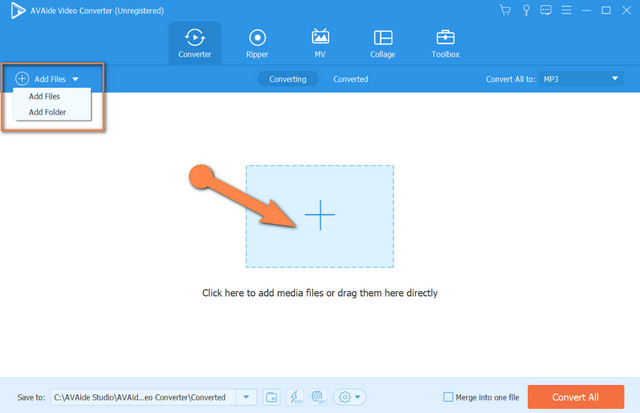
Langkah 3Menetapkan Fail MPEG kepada WAV
Untuk menukar MPEG kepada WAV, klik pada anak panah di sebelah Tukar Semua Kepada bahagian. Pergi ke Audio, kemudian pilih WAV, kemudian tekan bahagian pilihan kualiti.
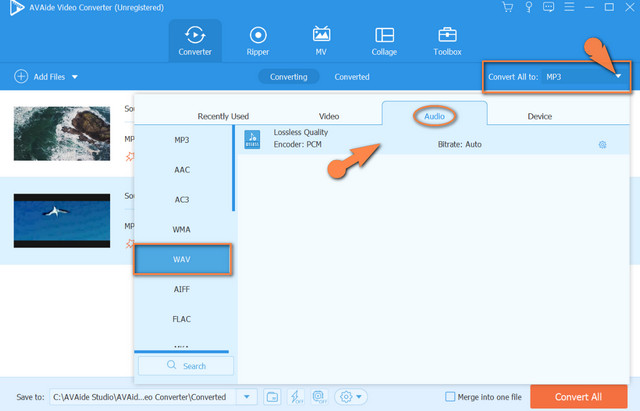
- Jika anda ingin memperibadikan output, tekan butang Tetapan ikon. Ubah suai pada pilihan anda saluran, kadar bit, pengekod dan kadar bit sampel.
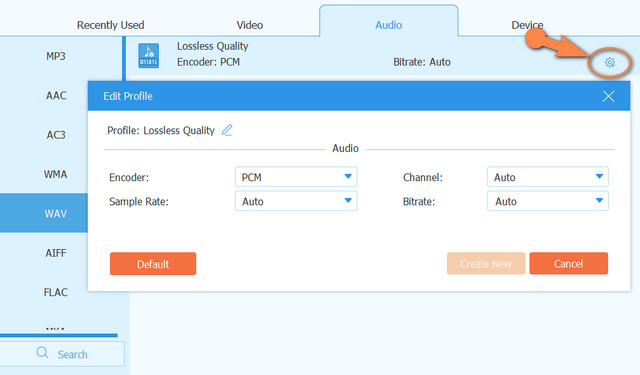
Langkah 4Menukar
Mulakan proses penukaran dengan menekan butang Tukar Semua butang merah. Lihat proses pantas yang berkuasa, kemudian semak pada fail yang telah lengkap pada Ditukar bahagian.
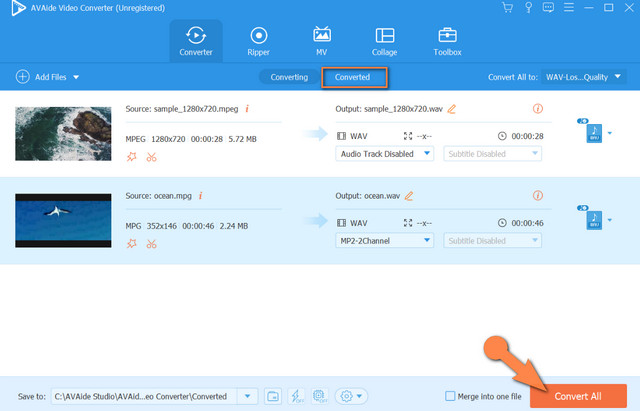
Bahagian 3. Cara Menukar MPEG kepada WAV Dengan Selamat dan Mudah Dalam Talian
Melaksanakan tugas MPEG kepada WAV dengan penukar dalam talian juga merupakan cara yang ideal. Malah, kaedah seperti ini memberi keistimewaan kepada pengguna untuk melakukan penukaran secara percuma. Oleh itu, kami memberi anda 3 alat dalam talian terbaik di web hari ini.
1. AVAide Penukar MPEG Percuma
The Penukar MPEG Percuma AVAide ialah alat dalam talian yang paling luar biasa apabila ia datang untuk menukar fail MPEG kerana ia sengaja dibuat untuk itu. Tambahan pula, platform ini terdiri daripada sistem sokongan yang kukuh yang memberikan keselamatan yang tinggi dalam mengekalkan keselamatan fail dan data. Selain itu, ia datang dengan pelbagai sokongan pada pelbagai jenis format yang dibenarkan untuk ditukar dalam kelompok. Selain itu, penukar dalam talian MPEG ke WAV ini bebas daripada tera air dan iklan pada halaman, yang menjadikan prosesnya sangat lancar. Bagaimana untuk menggunakannya? Lihat di bawah.
Langkah 1Lawati Penukar MPEG Percuma AVAide dan muat turun pelancar untuk mengakses antara muka. Untuk berbuat demikian, klik pada TAMBAH FAIL ANDA butang, kemudian ikuti prosedur mudah.
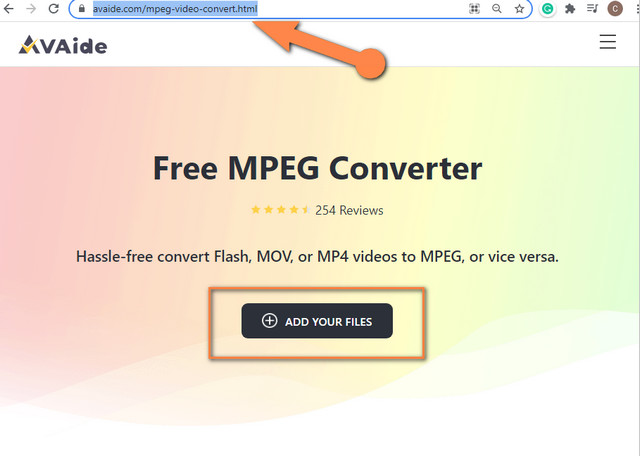
Langkah 2Setelah pelancar diperoleh, klik pada TAMBAH FAIL ANDA butang sekali lagi untuk memuat naik fail MPEG awal anda. Anda boleh menambah lebih banyak fail dengan mengetik pada Tambah Fail pada antara muka.
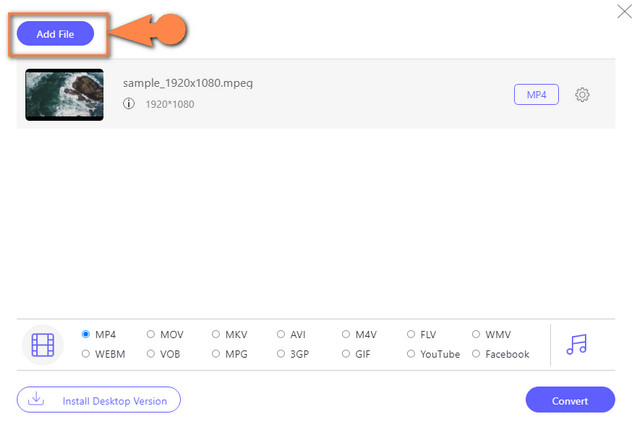
Langkah 3Mula menetapkan fail ke dalam WAV dengan mengklik pada Nota ikon, dan memilih WAV sebagai output.
Langkah 4Apabila semuanya ditetapkan, ketik Tukar tab di bahagian paling bawah sebelah kanan antara muka. Anda akan melihat bahawa sebelum proses penukaran dan perlu memilih folder destinasi fail di mana fail yang ditukar akan disimpan.
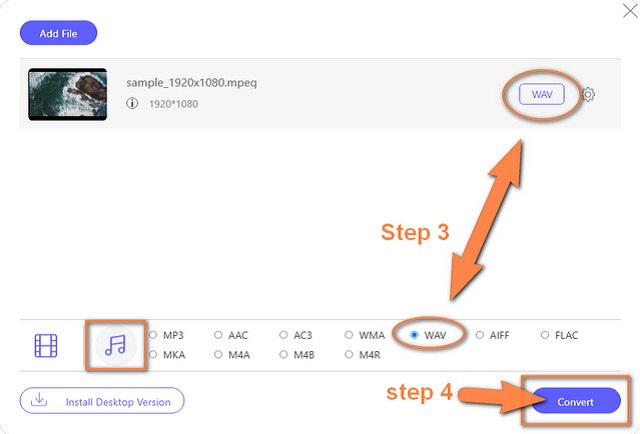
2. UniConverter Dalam Talian
Satu lagi alat dalam talian yang ideal ialah UniConverter Dalam Talian ini. Penukar MPEG ke WAV dalam talian ini membenarkan penukaran percuma, namun dalam saiz fail terhad. Selain itu, ia menghasilkan kualiti yang baik daripada pelbagai format audio dan video yang berbeza bersama-sama dengan pelbagai cirinya. Oleh itu, garis panduan mudah dalam menggunakannya disediakan di bawah.
Langkah 1Lawati halaman web, kemudian mulakan dengan membiarkan alat mengenali input dan output anda. Klik pada anak panah daripada Tukar dan pilih MPEG, kemudian daripada Anak Panah di sebelahnya, pilih WAV.
Langkah 2Muat naik fail MPEEg dengan mengetik pada Pilih fail butang.
Langkah 3Mulakan proses penukaran dengan menekan butang BERTUKAR butang. Kemudian, muat turun fail yang ditukar setelah selesai.
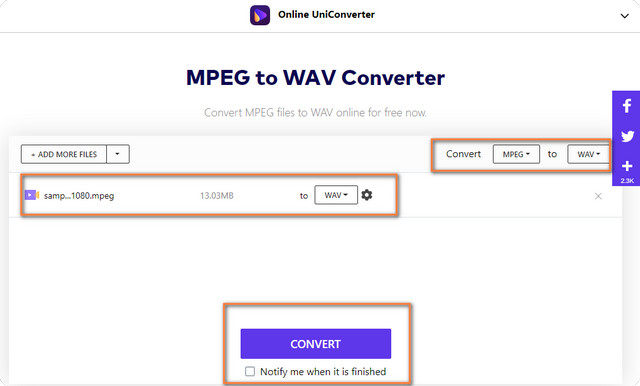
3. YouConvertIt
YouConvertIt ialah platform dalam talian yang membenarkan penukaran percuma untuk pengguna awam. Ia juga merupakan pilihan terbaik tentang cara menukar MPEG kepada WAV dalam masa kurang 5 minit. Walau bagaimanapun, walaupun sebagai alat percuma, ia hanya membenarkan fail dengan saiz maksimum 100MB. Dengan melihat langkah-langkah yang disediakan di bawah, anda akan mempunyai output WAV segera menggunakan alat dalam talian ini.
Langkah 1Pergi ke tapak web rasmi, dan muat naik fail MPEG dengan segera dengan mengklik butang Pilih Fail tab.
Langkah 2Cari format WAV sebagai output sasaran anda. Untuk berbuat demikian, klik pada anak panah daripada Tukar kepada bahagian.
Langkah 3Mulakan proses penukaran dengan mengesahkan dahulu bahawa anda bukan robot dari bahagian captcha, kemudian tekan butang Tukar butang. Muat turun fail yang ditukar selepas.
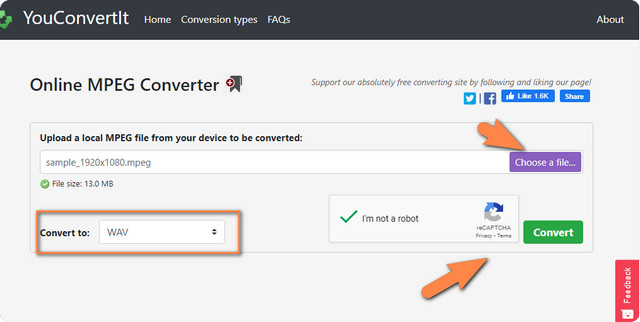
Bahagian 4. Soalan Lazim Berkenaan Penukaran MPEG ke WAV
Adakah iTunes menukar MPEG kepada WAV?
Ya, iTunes boleh mengeksport audio daripada fail MPEG ke WAV.
Bolehkah saya memampatkan fail WAV selepas saya menukarnya daripada MPEG?
ya. The Penukar Video AVAide juga membenarkan pemampatan fail WAV dengan melaraskan kadar bit lebih rendah sebelum menukarnya.
Berapa lamakah proses penukaran dengan Penukar MPEG Percuma AVAide?
Menukar MPEG kepada WAV dengan Penukar MPEG Percuma AVAide hanya mengambil masa kurang daripada 3 minit, bergantung pada kelajuan internet anda.
Tulisan ini akan membantu anda meneroka tugas yang berbeza berkenaan fail video dan audio. Di samping itu, alat yang dibentangkan dalam siaran ini akan membolehkan anda memperluaskan keupayaan anda dengan menggunakan ciri berguna mereka. Terutamanya, kami mengesyorkan menggunakan Penukar Video AVAide untuk meluaskan pengetahuan dan kemahiran anda dalam meningkatkan fail.
Kotak alat video lengkap anda yang menyokong 350+ format untuk penukaran dalam kualiti tanpa kerugian.
Tukar kepada WAV
- Tukar AVI kepada WAV
- Tukar AMR kepada WAV
- Tukar AIFF kepada WAV
- Tukar M4A kepada WAV
- Tukar AAC kepada WAV
- Tukar FLAC kepada WAV
- Tukar AC3 kepada WAV
- Tukar MP4 kepada WAV
- Tukar MOV kepada WAV
- Tukar MKV kepada WAV
- Tukar M4V kepada WAV
- Tukar FLV kepada WAV
- Tukar WMV kepada WAV
- Tukar WebM kepada WAV
- Tukar WMA kepada WAV
- Tukar VOB kepada WAV
- Tukar SWF kepada WAV
- Tukar OGG kepada WAV
- Tukar MTS kepada WAV
- Tukar MPEG kepada WAV
- Tukar CAF kepada WAV
- Tukar APE kepada WAV




